Se você atualizou seu sistema para o Ubuntu 23.04 e tentou instalar pacotes Python usando o comando "pip install", provavelmente se deparou com um erro. Isso se deve a uma mudança intencional na política do Ubuntu e do Debian para evitar conflitos entre o gerenciador de pacotes Python e o APT subjacente. Essa mudança tornou impossível executar o comando pip install fora de um ambiente virtual no Ubuntu 23.04.

No entanto, há várias soluções alternativas disponíveis para instalar aplicativos Python no Ubuntu 23.04 sem arriscar a estabilidade do seu sistema. Vamos apresentar três soluções:
1. Usando uma versão de repositório
Se o pacote Python que você precisa já está disponível no repositório do Ubuntu ou Debian, você pode instalá-lo a partir daí usando o comando sudo apt install python3-algumacoisa, onde algumacoisa é o nome do pacote que você deseja.
Se você não tiver certeza se o pacote desejado está no repositório, basta digitar python3- e pressionar a tecla Tab para ver uma lista de todos os pacotes disponíveis.
2. Criando um ambiente virtual com venv
Se o pacote Python que você deseja instalar não está disponível nos repositórios do Ubuntu, ou se você deseja instalar uma versão mais recente do que a disponível, você pode criar um ambiente virtual usando o pacote venv.
Primeiro, você precisa instalar o pacote venv usando o seguinte comando:
sudo apt install python3-venv
Em seguida, execute o seguinte comando:
python3 -m venv .venv/qualquernome
Isso criará um diretório em sua pasta base chamado .venv, que contém o seu ambiente virtual (chamado o que você escolheu) com uma cópia de Python e Pip que você pode usar para instalar o que precisa dentro do ambiente.
Por exemplo, se você criou um ambiente virtual chamado "algumacoisa", pode usar o comando algumacoisa/bin/pip install rainbowstream para instalar o cliente de linha de comando do Twitter Rainbowstream.
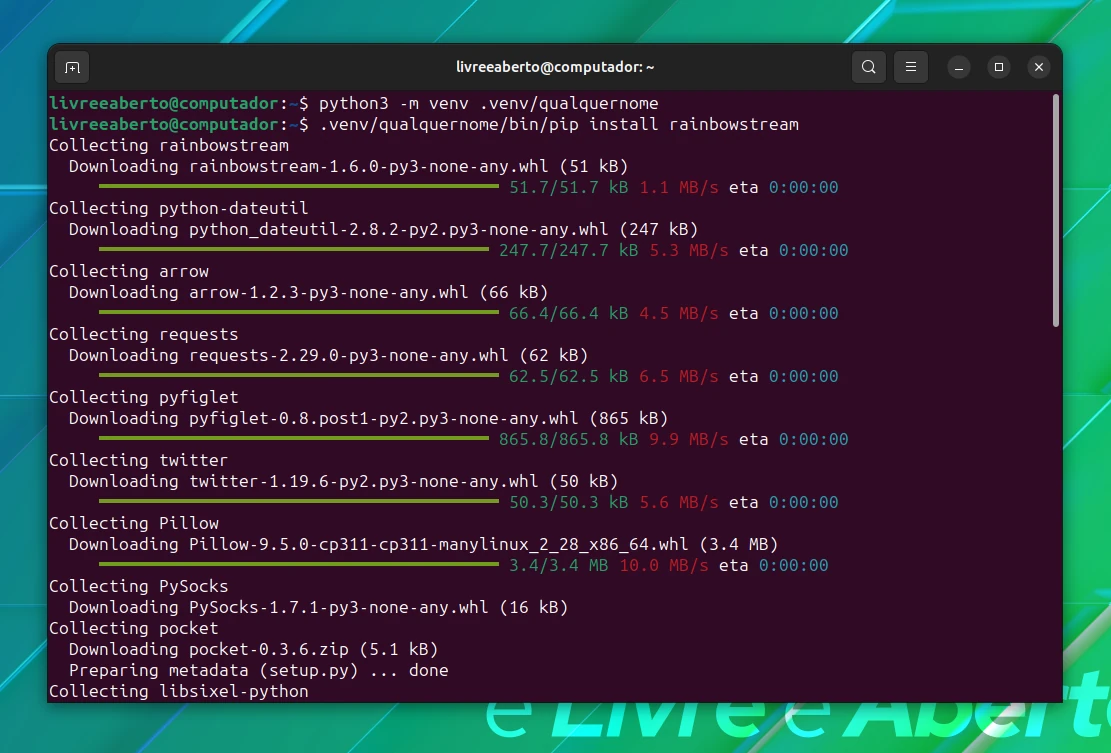
Embora essa solução não seja a mais elegante, ela funciona bem e é útil quando você precisa de controle granular sobre as dependências do seu projeto.
3. Usando pipx (recomendado)
Por fim, você pode usar o pipx. Se o que você quer é um aplicativo Python (não uma biblioteca Python), essa é a solução mais fácil e elegante. O pipx cria automaticamente um ambiente virtual para cada aplicativo que você instala e, em seguida, faz um link para ele em .local/bin, permitindo que você execute o aplicativo diretamente da linha de comando.
Para instalar o pipx no Ubuntu, execute o seguinte comando:
python3 -m pip install --user pipx
Depois, adicione-o ao seu PATH executando o seguinte comando:
export PATH=$PATH:~/.local/bin/
Em seguida, para instalar um aplicativo, como a ferramenta Please terminal start page, execute o seguinte comando:
pipx install please-cli
Após a instalação, você pode executar o aplicativo a partir da linha de comando digitando simplesmente please.
Estas são as três maneiras de contornar a mudança de política de pip no Ubuntu 23.04, que impede a execução do comando pip install fora de um ambiente virtual. A solução mais fácil e elegante é o pipx, que permite que você instale aplicativos Python de forma fácil e rápida, com menos atrito. Agora você pode colocar seus aplicativos Python favoritos em funcionamento!















